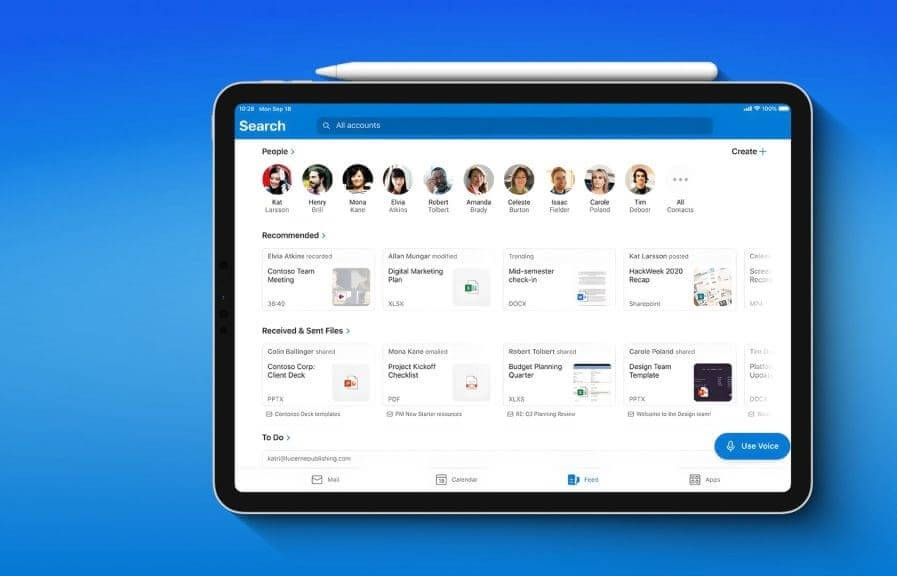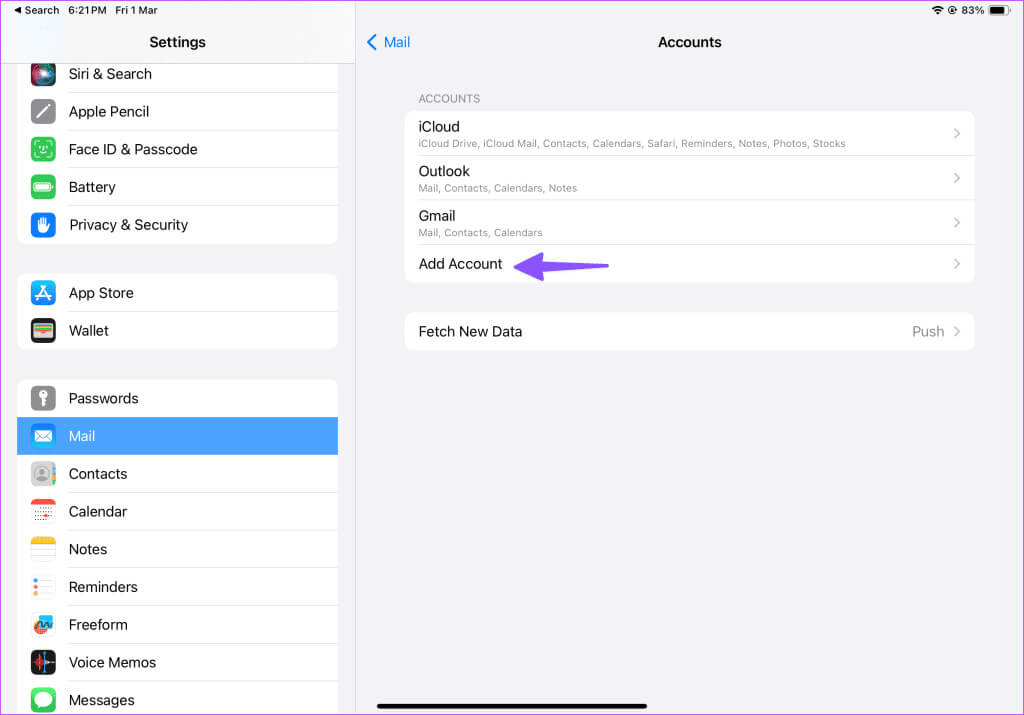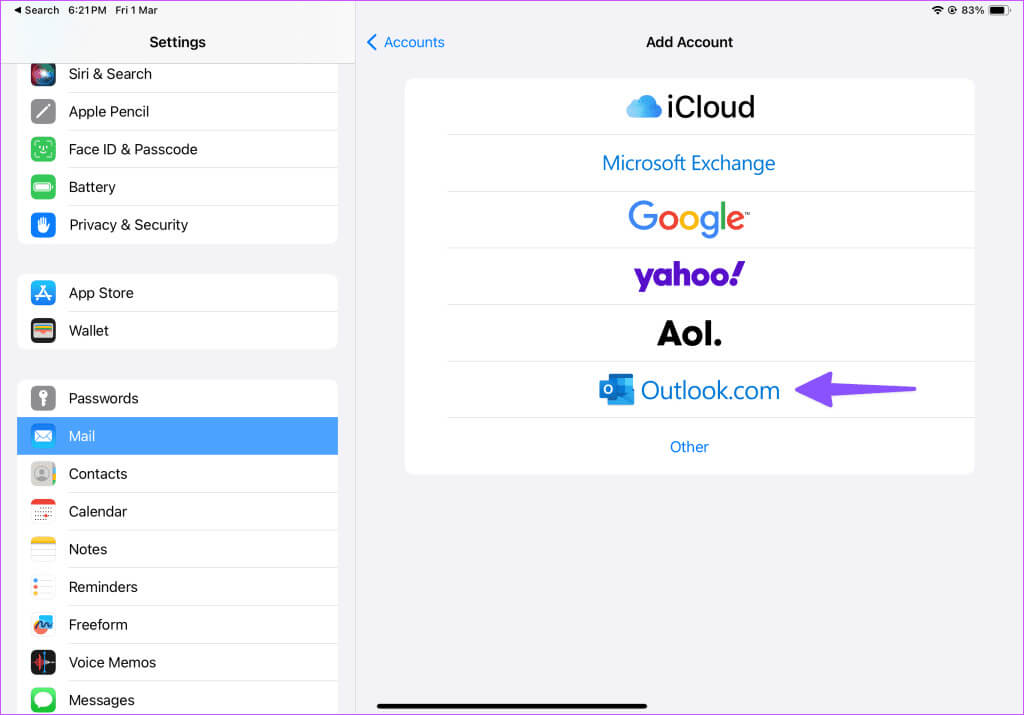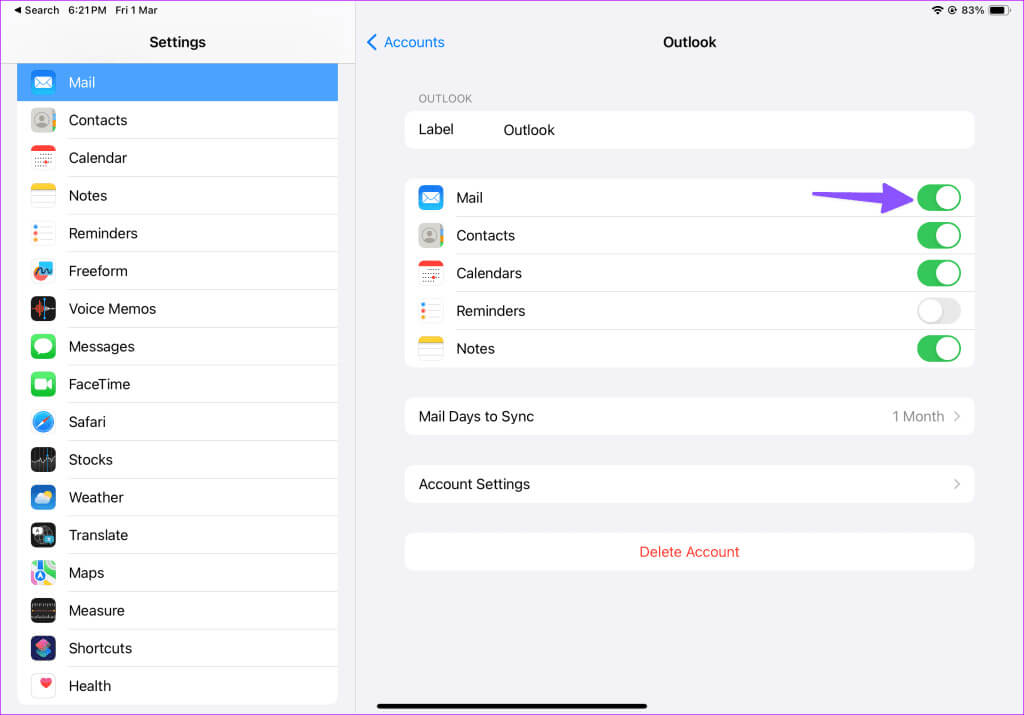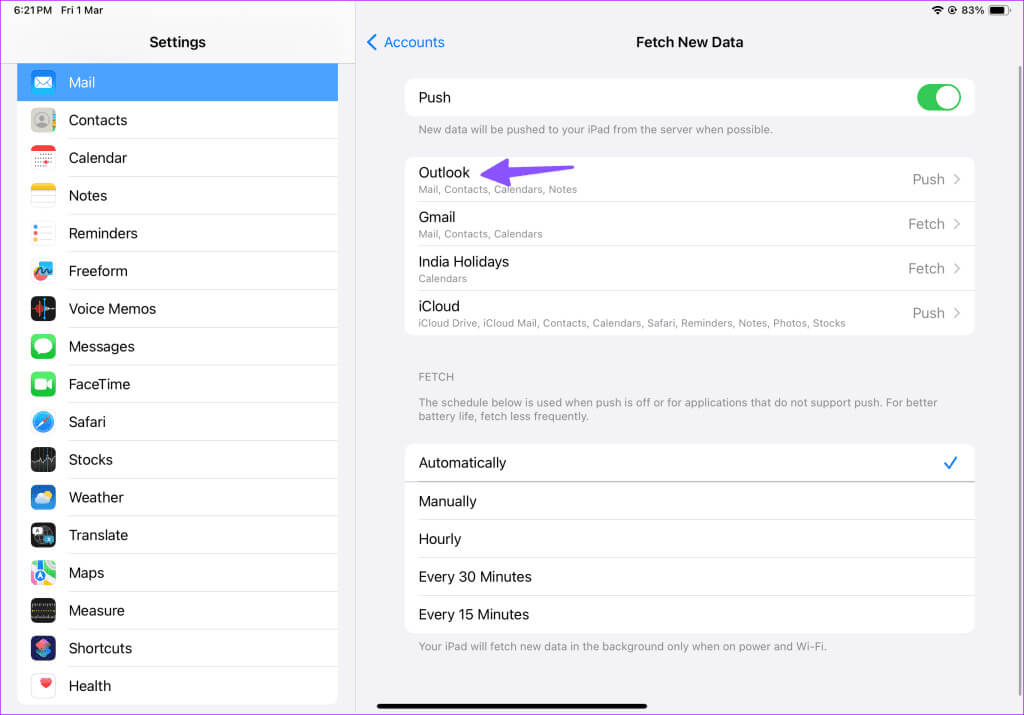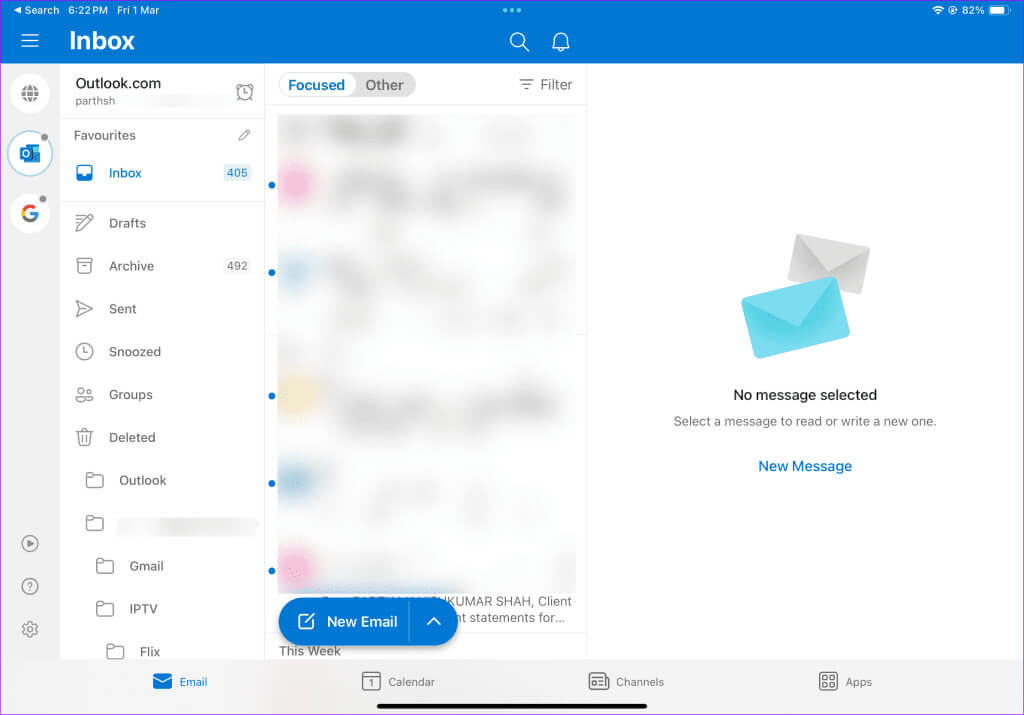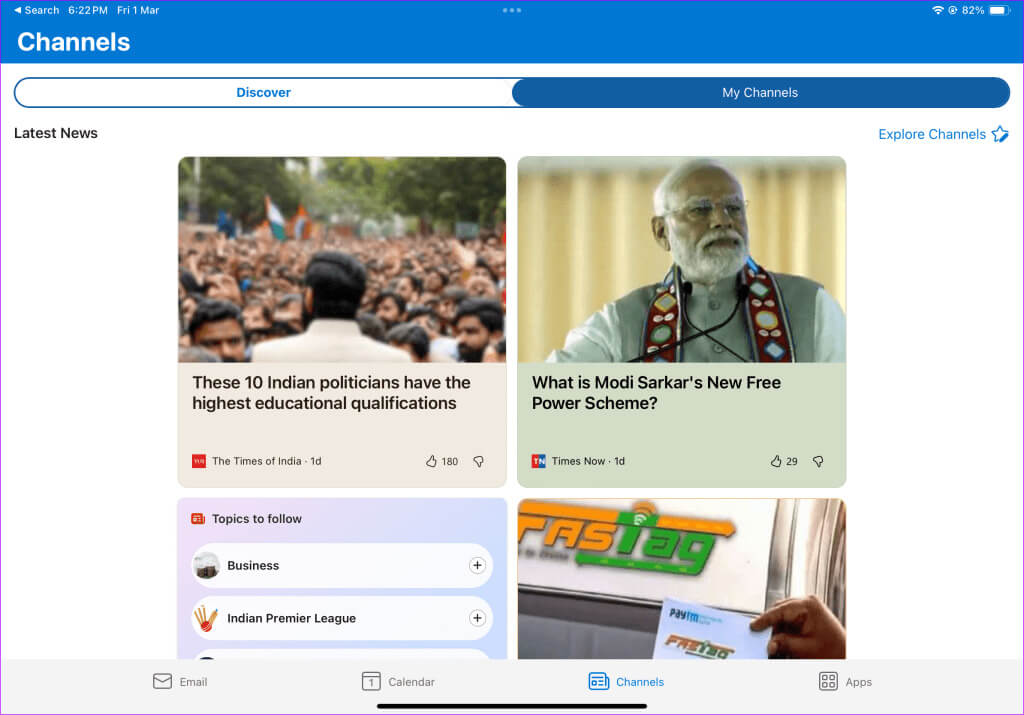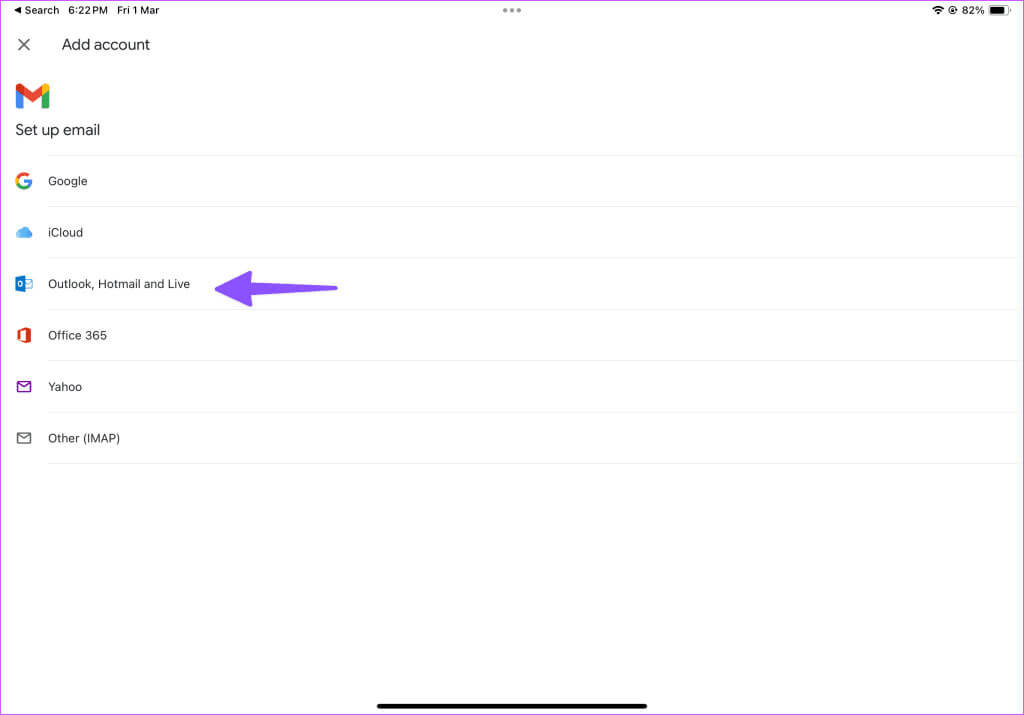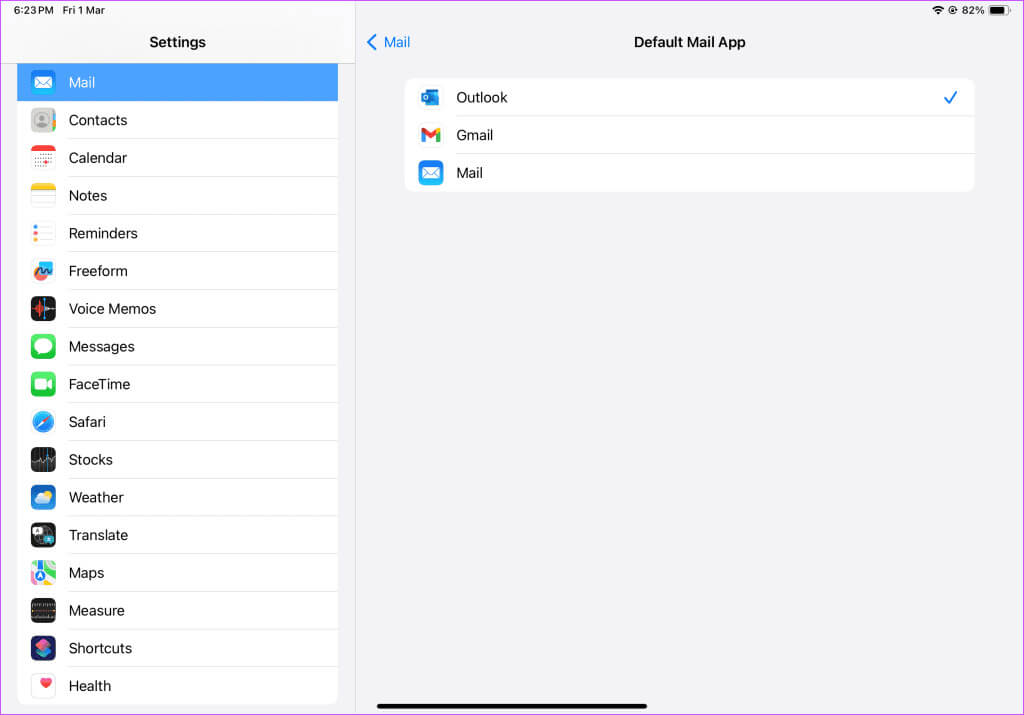Hur man ställer in Outlook på iPad
Apple iPad är mycket populär inom företags- och nystartssektorerna. Denna lättanvända mobila surfplatta har tusentals företags- och professionella appar och är kompatibel med alla större e-postleverantörer, inklusive Gmail, Outlook, iCloud, Yahoo och Microsoft 365. Om du eller din arbetsyta är beroende av en e-postleverantör från Microsoft, Följ vår guide för att ställa in Outlook på iPad.
Med den inbyggda Mail-appen och tredjepartsappar på iPad behöver du inte längre hantera den krångliga webbversionen av Outlook. Du kan kontrollera och hantera din Outlook-e-post på flera sätt. Apparna nedan ger inbyggda aviseringar, fokuserade inkorgar och andra funktioner för en bättre Outlook-upplevelse.
1. STÄLL IN OUTLOOK PÅ APPLE MAIL APP
Standardappen Mail brukade vara en primär e-postklient på iPad. Men under åren har Apple uppdaterat sina erbjudanden med nya funktioner. Idag är Mail-appen ovanpå, om inte bättre än, konkurrerande tredjepartsappar. Så här integrerar du ditt Outlook-konto med det.
Steg 1: Öppen inställningar På din iPad och gå till Post.
Steg 2: Lokalisera kontona.
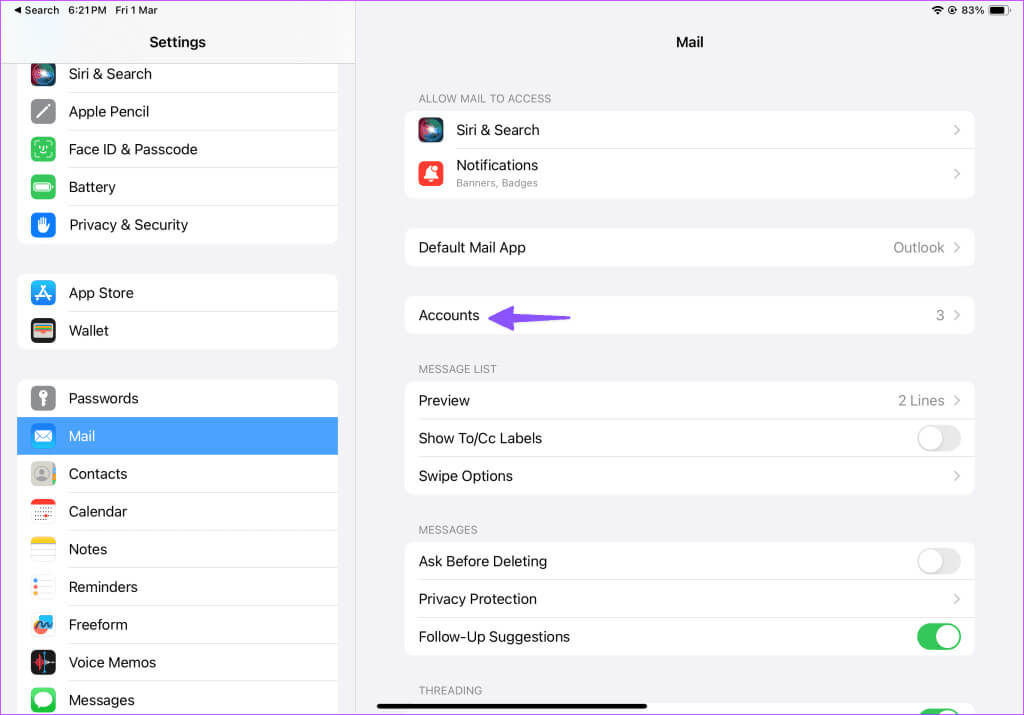
Steg 4: Lokalisera Outlook.com Från följande lista. Stiga på Inloggningsdetaljer Till ditt Microsoft-konto. Om du aktiverar tvåfaktorsautentisering för ditt Microsoft-konto kan Mail-appen begära ytterligare autentisering.
Steg 6: Starta en app Post och tryck på en ikon brevlådor ovan.
Steg 7: Din Outlook-inkorg bör visas från sidofältet. Utöka den och kontrollera Dina inkorgar.
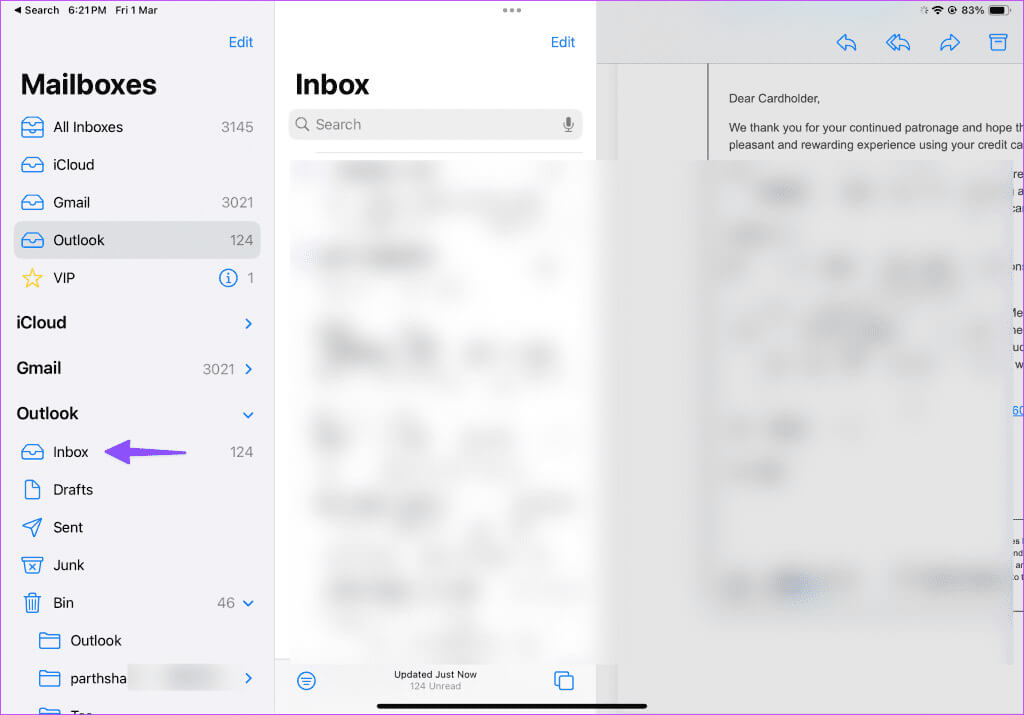
2. Använd programmet MICROSOFT OUTLOOK
Även om Mail-appen får jobbet gjort, lämnar den fortfarande mycket övrigt att önska för avancerade användare. Du kan till exempel inte kontrollera din Outlook-kalender och dina kontakter i Mail-appen. Du måste växla mellan flera appar för att kontrollera dessa detaljer.
Om du rutinmässigt kommer åt din kalender rekommenderar vi att du använder e-postklienten Microsoft Outlook på din iPad. Det är en av de bästa e-postapparna från tredje part på iPad och stöder alla populära e-postleverantörer.
Steg 1: Ladda ner Microsoft Outlook Använder länken nedan.
Steg 2: sätta på utsikterna Ange din e-postadress eller personliga e-postadress.
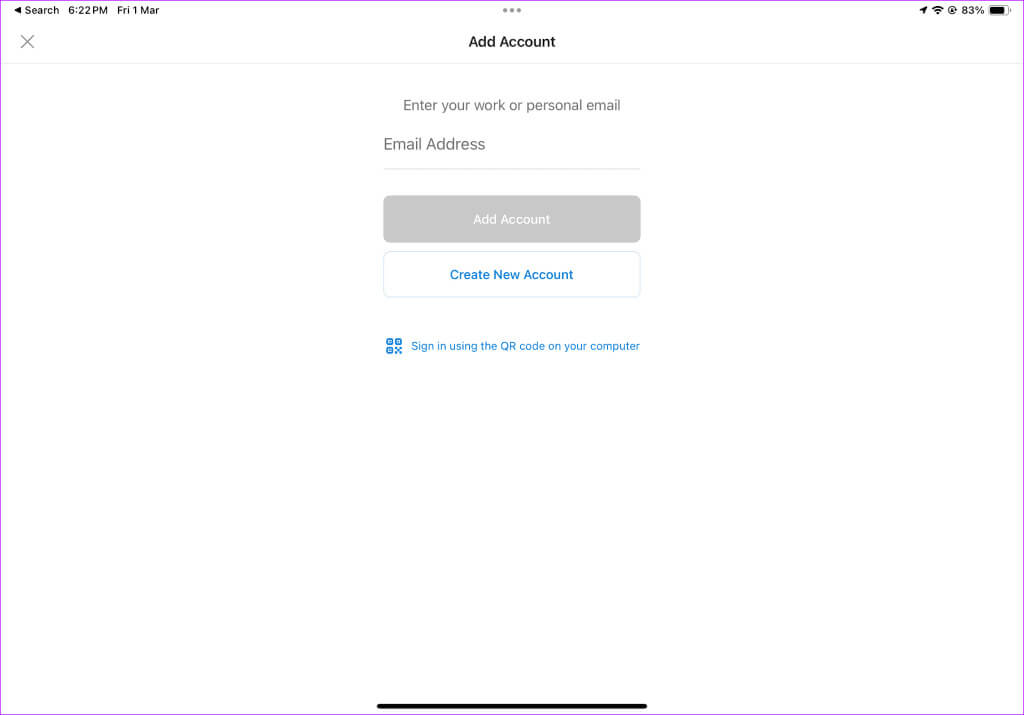
Din Outlook-inkorg bör visas under fliken "Post". Här är flera anledningar till att välja Outlook framför e-post på din iPad.
- Central inkorg: Den prioriterar viktiga e-postmeddelanden och döljer irrelevanta e-postmeddelanden i andra inkorgar.
- Kalender: Som namnet antyder låter den dig kolla kommande evenemang med bara ett klick. Du kan också integrera sportkalendrar från dina favoritligor som Formel 1, PGA, IPL och mer.
- Kanaler: Visar senaste nyheter och inlägg baserat på dina intressen. Du kan följa relaterade ämnen för att hålla dig uppdaterad med de senaste händelserna.
Outlook är gratis att ladda ner och använda och är tillgängligt på andra plattformar som Android, Windows och Mac också. Om det inte gör det Microsoft Outlook skickar e-postSe vår felsökningsguide för att åtgärda problemet.
3. Integrera Outlook med GMAIL på iPad
Gmail är en annan populär e-postapp för iPad-användare. Om du använder Gmail för personlig kommunikation och Outlook for work-e-post och behöver växla mellan dem ofta, är det en bra idé att använda Gmail för att hantera dina e-postmeddelanden när du är på språng. Gmail är också det föredragna valet för dem som använder andra appar och tjänster inom Googles ekosystem.
Steg 1: sätta på app Store och ladda ner gmail på din iPad.
Steg 2: Öppen Gmail. Lokalisera Outlook, Hotmail och Live, och logga in med Microsoft-kontouppgifter din.
Steg 3: tryck på menyn hamburgare I det övre vänstra hörnet och kontrollera Inkorg Din Outlook medan du arbetar.
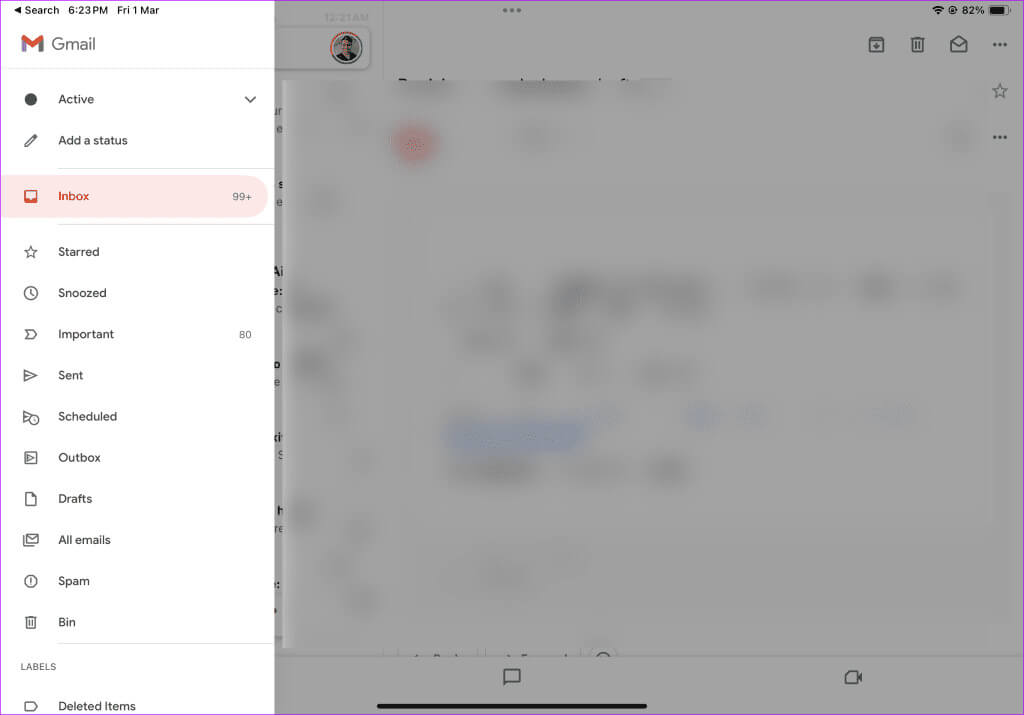
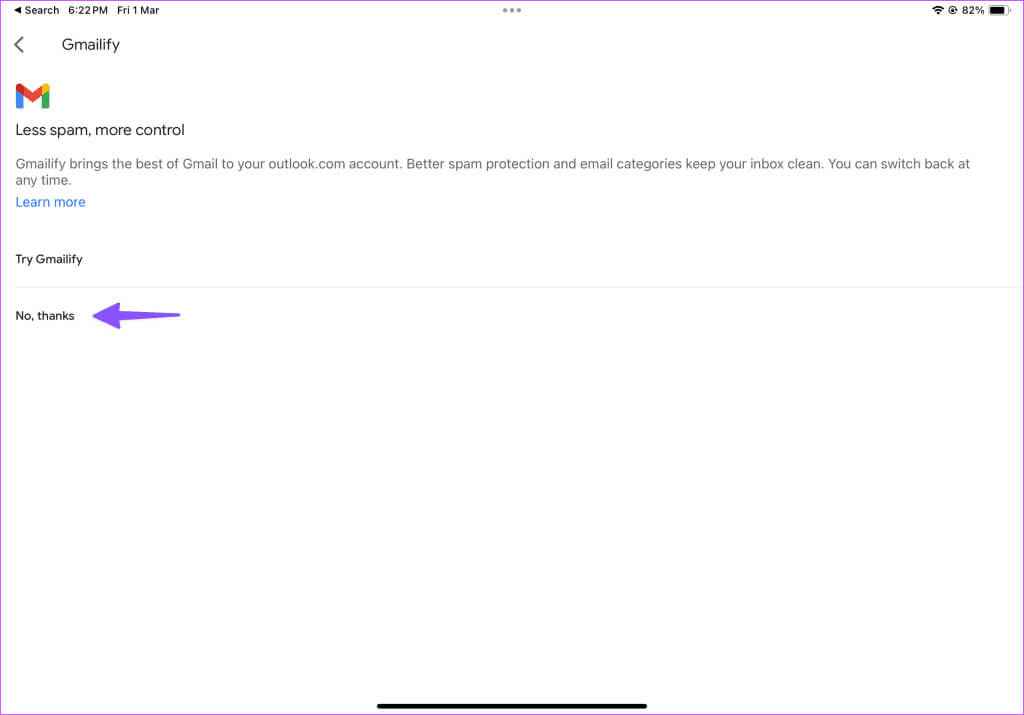
Om du föredrar en tredjepartsapp för att hantera e-post i Outlook, ställ in den som standardapp för e-post på din iPad.
Steg 1: Öppen inställningar och gå till Post. Klicka på Använd Standardpost.
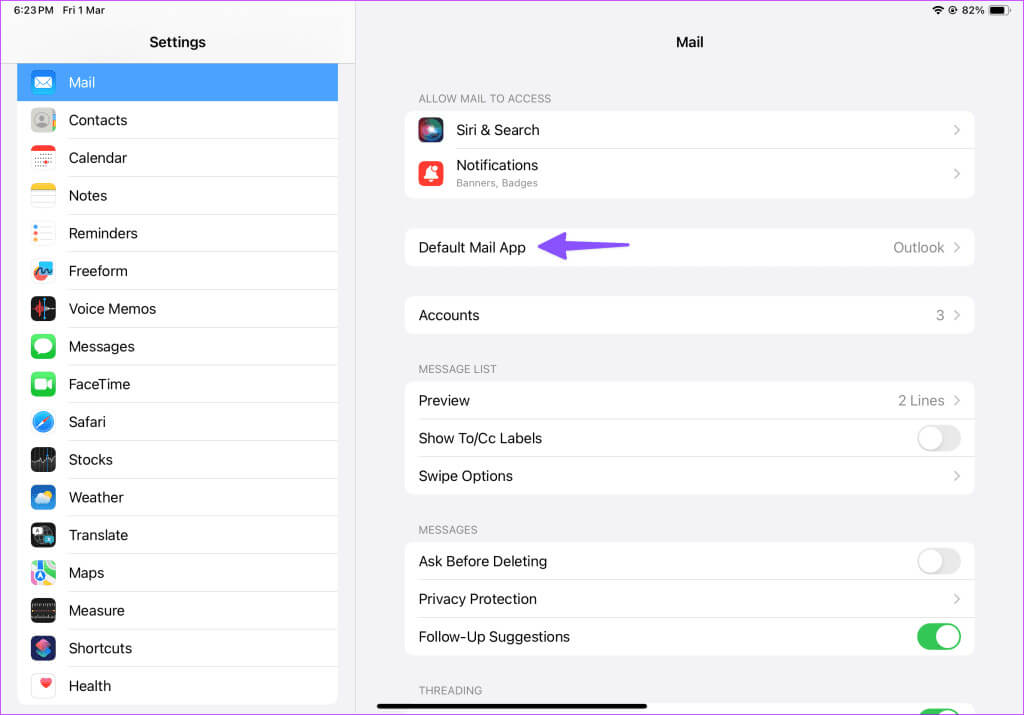
Kontrollera dina Outlook-meddelanden på iPad
Av de tre apparna föredrar vi Microsoft Outlook på grund av dess starka integration med kalender, kontakter, fokuserad inkorg och andra funktioner. Om du byter från en Android-surfplatta kan Gmail-användargränssnittet se bekant ut för dig. Vilken app valde du för att konfigurera Outlook på iPad? Låt oss veta i kommentarerna nedan.